Digitação do Período Aquisitivo
Sumário
Este procedimento tem como objetivo, prestar as orientações para a realização manutenção dos períodos aquisitivos dos funcionários.
Este procedimento aplica-se ao setor de Recursos Humanos, nas provisões de férias.
Pré-requisitos: N/A
N/A
ü Tela RHR552 – Digitação dos Períodos Aquisitivos
Nota 1
Qualquer alteração nesta tela, impactará automaticamente nas previsões de férias (Relatório RHR059).
Para conferir as alterações realizadas, consultar a tela RH1002 – Histórico de Funcionários – Aba Férias.
|
Nesta tela, podemos realizar a consulta e manutenção de um período aquisitivo de um colaborador. Tem como função, alterar, excluir ou criar um novo período aquisitivo, além de realizar a manutenção dos adicionais de férias, abonos, faltas, etc.

Figura 1: Tela RH522 – Digitação dos Períodos Aquisitivos
Os campos da tela são:
· Cartão Ponto: É o campo que informamos o cartão ponto que desejamos realizar a pesquisa
· Período: Campo em formato de data (aa/mm/aaaa), onde informamos a data do período aquisitivo
· Campo Ação: Campo onde selecionamos a Ação de Inc (Incluir), Exc (Excluir) e para Alt (Alterar)
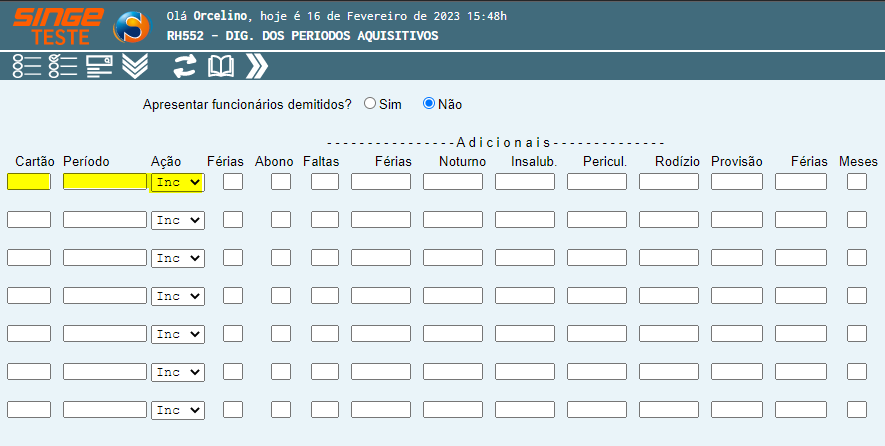
· Férias: Campo que recebe os dias de férias que o colaborador já gozou no período (os dois campos)
· Abono: Campo que recebe os dias de abono que o colaborador obteve no período aquisitivo (em dias)
· Faltas: Campo que recebe os dias de faltas que o colaborador teve no período aquisitivo (em dias)
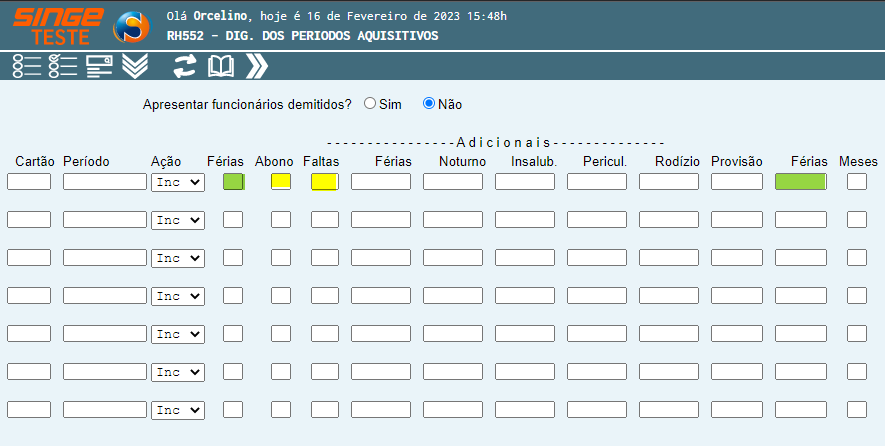
Figura 3: Tela RH522 – Digitação dos Períodos Aquisitivos
· Adicionais Férias: Campo que recebe o acumulado em horas de dias adicionais de férias por período
· Adicional Noturno: Campo que recebe o acumulado em horas de adicional noturno por período
· Adicional de Insalubridade: Campo que recebe o acumulado em horas do adicional de insalubridade por período
· Adicional de Periculosidade: Campo que recebe o acumulado em horas do adicional de periculosidade por período
· Provisão: Campo que recebe os dias da provisão de férias do período. O resultado deste campo será sempre diminuído dos dias de férias já gozados. Porém o campo continua a acumular 2,5 dias a cada mês trabalhado
· Meses: Sem uso. Este foi utilizado para o período onde houve suspensão dos contratos de trabalho devido a COVID
Para realizar a visualização de um período aquisitivo de um colaborador:
· Basta informar o Cartão Ponto do colaborador no campo Cartão
Após informar o cartão ponto do colaborador, basta clicar sobre o ícone Consultar  , para que o sistema retorne com as informações solicitadas.
, para que o sistema retorne com as informações solicitadas.
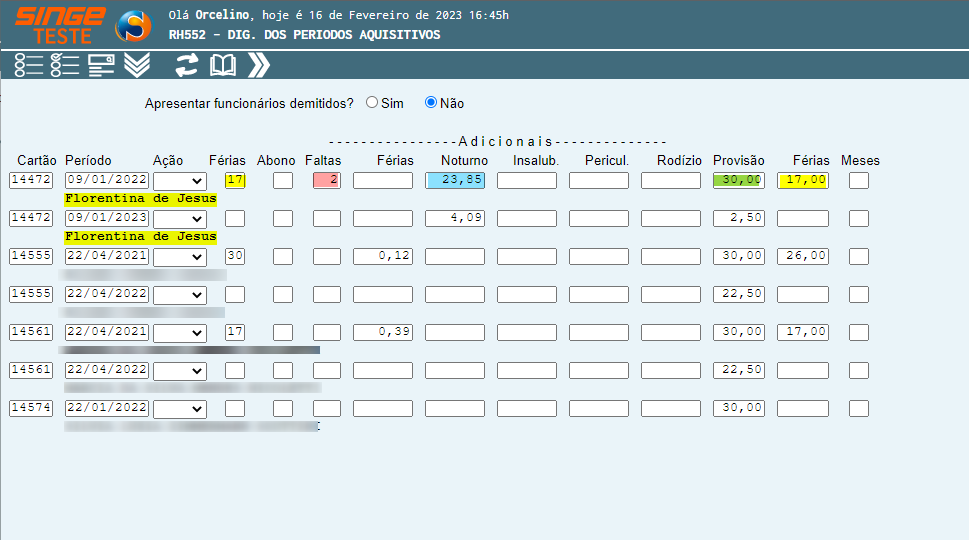
Figura 4: Tela RH522 – Digitação dos Períodos Aquisitivos
Caso um período não esteja concluído, o sistema abrirá um novo período, porém só permite gozar o novo período, se o mais antigo for concluído.
ü Tela RHR552 – Digitação dos Períodos Aquisitivos
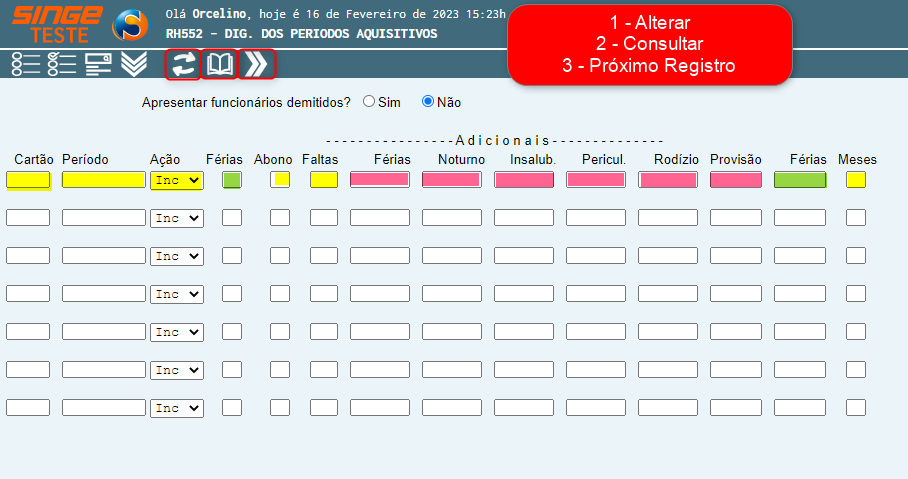
Figura 5: Tela RH522 – Digitação dos Períodos Aquisitivos
Para ajustar algum dos dados:
· Informe no campo desejado o item a ser ajustado
· Selecione no campo Ação a opção Alt (Alterar)
Após inserir os novos dados, basta clicar sobre o ícone Atualizar  , para que o sistema realize a alteração dos dados.
, para que o sistema realize a alteração dos dados.
Os tipos de dados que os campos recebem:
|
|
|
|
|
|
|
Adicionais
| ||||||
|
Carão Ponto
|
Período
|
Ação
|
Férias
|
Abono
|
Faltas
|
Férias
|
Noturno
|
Insalubridade
|
Periculosidade
|
Rodízio
|
Provisão
|
Meses
|
|
Numérico
|
Data
|
Lista
|
Dias
|
Dias
|
Dias
|
Horas
|
Horas
|
Horas
|
Horas
|
Horas
|
Dias
|
Numérico
|